WiFi无法连接的十个原因及解决办法,快速恢复网络体验!
在当今数字化社会中,WiFi几乎成为了我们生活中不可或缺的组件。无论是在工作、学习还是娱乐中,稳定的WiFi连接都是必不可少的。然而,许多人却常常面临网络无法连接的问题。本文将探讨WiFi连接不上的主要原因以及相应的解决方法,帮助您快速恢复网络体验。
一、信号弱 WiFi信号的强弱直接影响到设备的连接质量。当您处于路由器的远离位置,或者有障碍物(如墙壁和家具)阻挡时,信号可能会减弱,结果导致设备无法连接或速度缓慢。解决这一问题很简单:
靠近路由器:尝试将设备移动靠近路由器。
调整路由器位置:将路由器放置于高处,并避免与障碍物接触。
使用信号增强器:如果家中面积较大,可以考虑购买WiFi信号增强器。
二、路由器故障 路由器作为连接设备与互联网的桥梁,其正常运行至关重要。如果路由器出现故障,您会发现设备无法连接到WiFi。您可以尝试:
重启路由器:简单的重启可能解决许多问题。
检查指示灯:确保指示灯正常工作。
更新固件:定期检查并更新路由器的固件,以保持其性能与安全性。
三、设备设置问题 有时候,问题源于连接设备本身的设置。无论是手机、电脑还是其他设备,错误的网络设置都可能造成连接失败。请尝试:
忘记网络:在WiFi设置中选择“忘记此网络”,并重新输入密码。
检查网络设置:确保WiFi开关已开启,没有开启飞行模式。
重置网络设置:如果问题依旧,请考虑重置网络设置。
四、密码错误 这是连接不上的常见原因之一。输入错误的WiFi密码,例如大小写字母、数字和特殊字符的不准确,都会导致连接失败。建议:
确认密码:检查WiFi密码,通常可以在路由器的贴纸上找到默认密码。
复制粘贴:如果可以,尝试复制粘贴密码。
重设密码:如忘记密码,可以通过路由器管理界面重设。
五、网络拥堵 在公共场所或人多的地方,WiFi网络可能会因为过多设备的连接而出现拥堵,从而影响每个设备的连接质量和速度。对此,您可以:
选择不同的网络:如果有多个WiFi网络可供选择,可以尝试连接其它网络。
限制连接设备:在路由器设置中限制同时连接的设备数量。
使用有线连接:如果条件允许,使用有线网络连接,可以获得更稳定的网络体验。
六、ISP问题 有时,WiFi连接不上的原因可能是互联网服务提供商(ISP)的网络故障或维护。您可以:
联系ISP:怀疑问题来自ISP时,联系他们的客服确认网络状态。
查看服务状态:在ISP的官网上查看是否有故障报告。
耐心等待:如果确定是ISP的问题,只能耐心等候修复。
七、设备兼容性问题 不同设备可能使用不同的WiFi标准(如802.11b/g/n/ac),某些老旧设备可能无法连接到新型路由器。为此,您可以:
检查设备规格:确认设备支持的WiFi标准,必要时考虑更新设备。
启用兼容模式:在路由器设置中尝试启用兼容模式,以支持旧设备连接。
使用不同频段:现代路由器通常支持2.4GHz和5GHz频段,可以尝试切换频段连接。
八、网络安全设置 网络安全设置可能会阻止设备连接。例如,MAC地址过滤、WPA/WPA2加密等。在这种情况下,您可以:
检查MAC地址过滤:确保设备的MAC地址没有被阻止。
调整安全设置:尝试更改路由器的安全模式。
恢复出厂设置:若仍无法解决,可以考虑恢复路由器的出厂设置,但请注意这将清除所有自定义设置。
九、干扰问题 WiFi信号可能受到其他电子设备的干扰,如微波炉和蓝牙设备等。这影响信号的稳定性。建议:
远离干扰源:将路由器放置在远离其他电子设备的位置。
更改频道:在路由器设置中尝试更改WiFi频道。
使用双频路由器:考虑使用支持双频的路由器,以减少干扰。
十、设备故障 如果以上方法均未能解决问题,可能是设备本身出现了故障,例如WiFi模块损坏或系统故障。您可以尝试:
重启设备:尝试重启您的设备。
检查硬件:如果可能,检查WiFi硬件的工作状态。
专业维修:如果问题仍然存在,建议联系专业技术人员检查。
结论 WiFi连接不上的问题可能由多种因素引起,从信号弱到设备故障都有可能。通过上述解决方法,用户能逐步排查并解决连接问题。希望这篇文章能帮助您顺利地连接WiFi,享受无缝的网络体验。返回搜狐,查看更多